 |
[组图]让PowerPoint课件中的数学公式也变得“多姿多彩” |
热 ★★★ |
| PPT实例教程 |
| 让PowerPoint课件中的数学公式也变得“多姿多彩” |
作者:陈秀峰 文章来源:网络 点击数: 更新时间:2009-8-17 1:27:38  |
|
在上一篇文章中我们介绍了如何在PPT课件中插入数学公式,但用“公式编辑器”直接制作的公式是黑色的,而且不能改变颜色,用作演示文稿效果不太好,可以用下面两种方法将其转换成彩色的:
方法一:用阴影。选中插入的公式,单击“绘图”工具栏上的“阴影”按钮,在随后弹出的“阴影列表”中,选择“阴影17”或“阴影18”样式(参见图1)
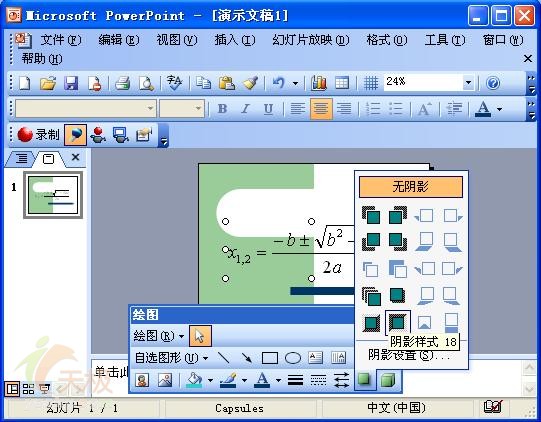
再执行“格式→对象”命令,打开“设置对象格式”对话框(如图2),在“颜色和线条”标签下,给“线条”设置一种彩色颜色,确定返回即可得到彩色公式(参见图3)。
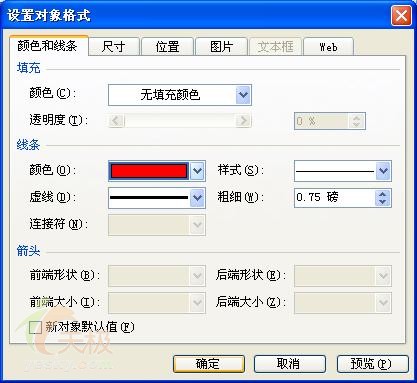
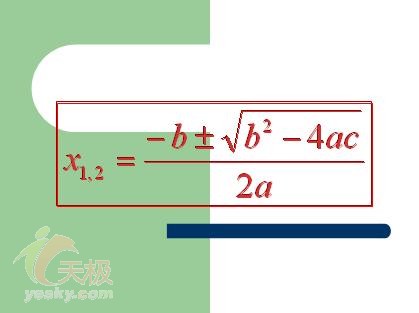
方法二:重新着色。选中插入的公式,右击鼠标,在随后弹出的快捷菜单中,选择“显示图片工具栏”选项,展开“图片”工具栏。单击工具栏上的“图片重新着色”按钮,打开“图片重新着色”对话框(如图4),设置好颜色后,确定返回即可。
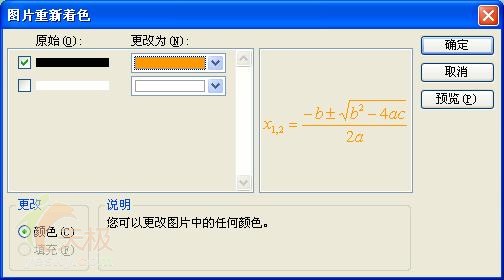
{$MY_AD_Squar_article_left} |
| 文章录入:admin 责任编辑:admin |
|
上一篇文章: 在PowerPoint课件中插入数学公式
下一篇文章: 改变PPT课件中复杂公式颜色的另类方法 |
| 【字体:小 大】【发表评论】【加入收藏】【告诉好友】【打印此文】【关闭窗口】 |


